Si tu conexión de internet parece lenta o las páginas web no se cargan, el problema podría ser tu conexión Wi-Fi. Quizás estás demasiado lejos de la fuente, o paredes gruesas están bloqueando la señal. Aquí te mostramos cómo verificar la intensidad precisa de la señal de Wi-Fi.
¿Por qué es importante la intensidad de la señal de Wi-Fi?
Una señal de Wi-Fi más fuerte significa una conexión más confiable. Esto es lo que te permite aprovechar al máximo las velocidades de internet disponibles. La intensidad de la señal de Wi-Fi depende de una variedad de factores, como la distancia del router, ya sea una conexión de 2,4 o 5 ghz, e incluso los materiales de las paredes a tu alrededor.
Cuanto más cerca estés del router, mejor. Si bien las conexiones de 2.4 ghz se transmiten aún más, pueden tener problemas de interferencia. Las paredes más gruesas hechas de materiales más densos como el concreto, bloquearán una señal de Wi-Fi. Una señal más débil, por otro lado, conduce a velocidades más lentas, abandonos y en algunos casos, desconexión total.
No todos los problemas de conexión son el resultado de una intensidad de señal débil. Si el internet en tu tablet o móvil parece lento, comienza por reiniciar tu router si tienes acceso a él. Si el problema persiste, el siguiente paso es verificar si el problema es el Wi-Fi.
Intenta usar internet con un dispositivo conectado a través de Ethernet. Si aún tienes problemas, la red es el problema. Si la conexión ethernet está bien y el restablecimiento del router no ayudó, entonces es hora de verificar la intensidad de la señal.
Comprobación de la intensidad de la señal de manera fácil
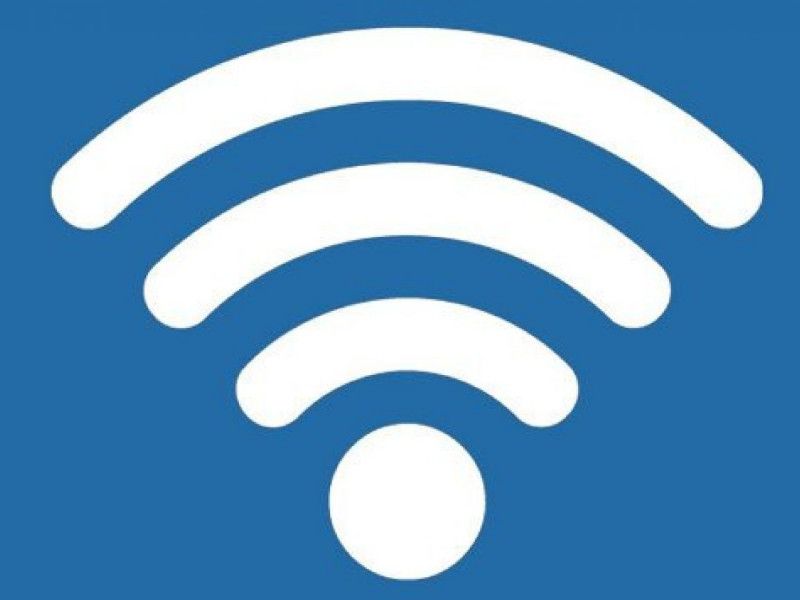
Para verificar la potencia de tu Wi-Fi, lo primero que debes hacer es ver el dispositivo que tiene problemas. Ya sea que uses iOS, Android, Mac o Windows, debes tener un indicador de conexión Wi-Fi. Por lo general, cuatro o cinco líneas curvas forman el símbolo de Wi-Fi, y cuanto más se llenen, más fuerte será la conexión.
Cada smartphone, tablet y laptop es diferente y puede indicar una intensidad de Wi-Fi diferente. Pero vale la pena consultar un segundo, o incluso un tercer dispositivo. Si ya revisaste un móvil, considera probar una tablet también.
Compara el rendimiento de internet en ambos dispositivos y verfica lo que muestran para la potencia de Wi-Fi. Si tienes resultados similares con ambos, tienes una excelente línea de base para usar.
Si has determinado que tu conexión Wi-Fi es débil en un lugar en particular, lo siguiente que debes hacer es prestar atención a las barras de Wi-Fi en tu móvil inteligente o en tu tablet. Debes mantener un registro de qué tan lejos estás del router y cuántas paredes hay entre el router y tú.
Presta atención a cuándo aumentan o disminuyen tus barras de Wi-Fi. Es un paso algo rudimentario, pero para la mayoría de los casos, será suficiente.
El método más avanzado y preciso para verificar la potencia de Wi-Fi
Ver las barras en un símbolo no te dirá mucho. Si deseas profundizar en la potencia de tu Wi-Fi, deberás usar una aplicación o programa. Como la aplicación AirPort Utility o Wi-Fi Analyzer. Estas se usan para medir los decibelios en relación con un milivatio (dBm).
Puedes medir una señal de Wi-Fi de múltiples maneras. La medida más precisa es en milivatios (mW), pero también es la más difícil de leer debido a la cantidad de lugares decimales (0,0001 mW). El indicador de intensidad de señal recibida (RSSI) es otra opción, pero los proveedores de Wi-Fi lo manejan de manera inconsistente y con escalas variables.
Los decibelios en relación con el milivatio (dBm) evitan estos problemas, y muchos fabricantes convierten RSSI a dBm de todos modos, así esta medición es la que debes tomar en cuenta.
Lo primero que debes saber es que las mediciones de dBm se mostrarán en números negativos. La escala va de -30 a -90. Si ves -30, tienes una «conexión perfecta» y es probable que estés de pie junto al router.
Sin embargo, si detectas una señal de Wi-Fi en -90, el servicio es tan débil que probablemente no puedas conectarte a esa red. Una conexión excelente es -50 dBm, mientras que -60 dBm es lo suficientemente bueno como para transmitir, manejar llamadas de voz y cualquier otra cosa.
Para medir la intensidad de la señal de Wi-Fi en tu móvil o tablet, puedes usar la aplicación Airport Utility para iPhone y iPad, o Wi-Fi Analyzer para Android. Ambos son fáciles de usar y muestran resultados para cualquier red inalámbrica en tu área.
Configura esta aplicación en tu iPhone

Para los usuarios de iPhone, la aplicación Airport Utility requiere que accedas a la configuración de tu dispositivo y enciende el escáner Wi-Fi. Simplemente ve a la configuración de tu iPhone o iPad; no a la configuración de la aplicación, toca Airport Utility en la lista de configuraciones y luego activa el escáner Wi-Fi.
Ahora, regresa a la aplicación Airport Utility e inicia un escaneo. Verás las mediciones de dBm expresadas como RSSI. Para los usuarios de Android, Wi-Fi Analyzer es más fácil. Abre la aplicación y busca las redes encontradas. Cada entrada se enumerará a la fuerza como dBm.
Windows 10 no tiene una forma integrada de ver la intensidad precisa de la señal, aunque el comando «netsh wlan show interface» te brinda la intensidad de la señal como un porcentaje.
Recomendamos también el programa WifiInfoView de NirSoft para inspeccionar los canales de Wi-Fi y también para verificar la potencia. El programa es gratuito, fácil de usar y no requiere instalación. Simplemente descomprímelo y haz doble clic en el archivo EXE. Al igual que iOS y Mac, encontrarás las medidas de dBm en la entrada RSSI.
En Mac, no necesitas descargar ningún programa o aplicación si deseas medir la red conectada. Mantén presionada la tecla de opciones y haz clic en el símbolo de Wi-Fi. Verás las mediciones de dBm en la entrada RSSI.
Cómo mejorar la intensidad de la señal de Wi-Fi
Una vez que sepas qué tan fuerte es tu red, tendrás una mejor idea de qué hacer para mejorarla. Por ejemplo, si puedes llegar a los bordes de tu hogar y aún así ver una señal de 60 dBm o la mayoría de las barras, entonces cualquier problema que tengas no está relacionado con la intensidad del Wi-Fi.
Comprueba si hay interferencia, considera cambiar de canal o actualiza a un router que admita 5 GHz si el actual no lo hace.
Si te alejas una o dos habitaciones del router y descubres que estás perdiendo rápidamente la señal, es hora de considerar la antigüedad del router y la ubicación. O tus paredes son muy gruesas y densas, o tu router es viejo y no puede transmitir muy lejos. Si tienes paredes de yeso, considera mover el router lo más cerca posible del centro de la casa .
Si tu dispositivo es más antiguo, podría ser el momento de actualizarlo. Al hacerlo, busque uno que admita señales Wi-Fi de 2,4 y 5 GHz . La señal de 5 GHz no se extiende hasta 2,4 GHz, peros tiene más opciones para evitar problemas de interferencia.
Si tienes una casa grande, es posible que quieras considerar poner un router de malla. Son una forma fácil de aumentar la señal de Wi-Fi en todo tu hogar e incluyen otras características excelentes, como actualizaciones automáticas de firmware y redes de invitados.
El router de malla puede ser una solución a medias

Sin embargo, la mayoría de la gente probablemente no necesita una red de malla, y puedes encontrar routers más baratos que también ofrecen actualizaciones de firmware y redes de invitados.
Si no estás seguro de necesitar un router de malla, puedes considerar crear un mapa de calor de Wi-Fi de tu hogar. Los mapas de calor son una excelente manera de determinar dónde tu conexión inalámbrica es más fuerte y más débil con una visualización fácil de entender.
Crea un boceto del diseño de tu hogar y luego camina mientras el programa mide la potencia de la conexión Wi-Fi. Luego, colorea tu mapa para darte una idea general de la intensidad de la señal Wi-Fi en todo momento. Si estás en el centro de tu hogar y el mapa de calor muestra señales débiles en todas partes, podría ser hora de adquirir un enrutador de malla.
Desafortunadamente, no existe una solución única para aumentar la señal de Wi-Fi en cada hogar. Sin embargo, si pruebas cada uno de estos métodos, puedes obtener la información más precisa para tomar una decisión informada sobre qué hacer al respecto.


¿Tienes alguna pregunta o problema relacionado con el tema del artículo? Queremos ayudarte.
Deja un comentario con tu problema o pregunta. Leemos y respondemos todos los comentarios, aunque a veces podamos tardar un poco debido al volumen que recibimos. Además, si tu consulta inspira la escritura de un artículo, te notificaremos por email cuando lo publiquemos.
*Moderamos los comentarios para evitar spam.
¡Gracias por enriquecer nuestra comunidad con tu participación!